在电脑上设置硬盘写入缓存功能解决方法
时间:2024-01-11作者:bianji
大家都知道,硬盘中有缓存功能,读取速度快。而且电脑还有一个硬盘写入缓存功能,当然,不管是开启或者关闭,都对电脑有所影响。那到底要怎么在电脑上设置硬盘写入缓存功能呢?现在跟着小编一起看看吧。
在电脑上设置硬盘写入缓存功能解决方法:
1.在键盘上按下win+X组合键调出隐形菜单,随后选择设备管理器进入。
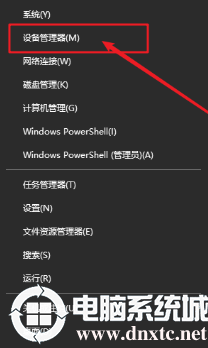
2.打开设备管理器界面后,直接选择磁盘驱动器,右键以下选项后打开属性窗口。
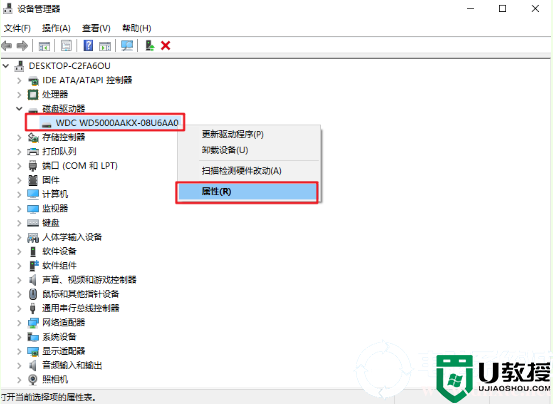
3.在弹出的属性窗口中,直接将鼠标切换到策略选项,随后勾选以下复选框,最后保存设置。
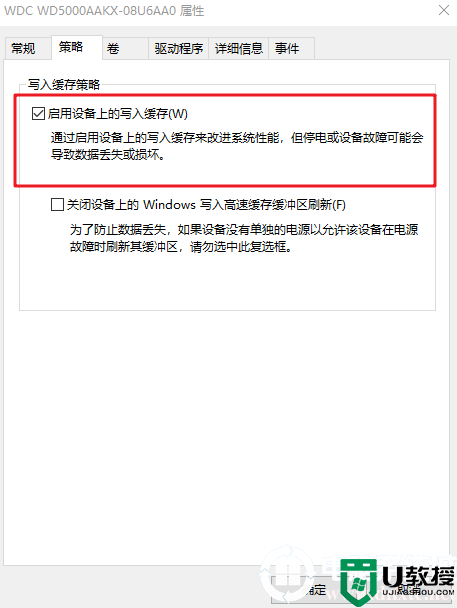
这时候电脑就成功开启硬盘写入缓存功能了,假如你想退出,可以直接取消勾选以上复选框,想了解更多内容可以对电脑系统城进行关注!





